单位电脑无法上网怎么办
- 格式:doc
- 大小:156.50 KB
- 文档页数:6
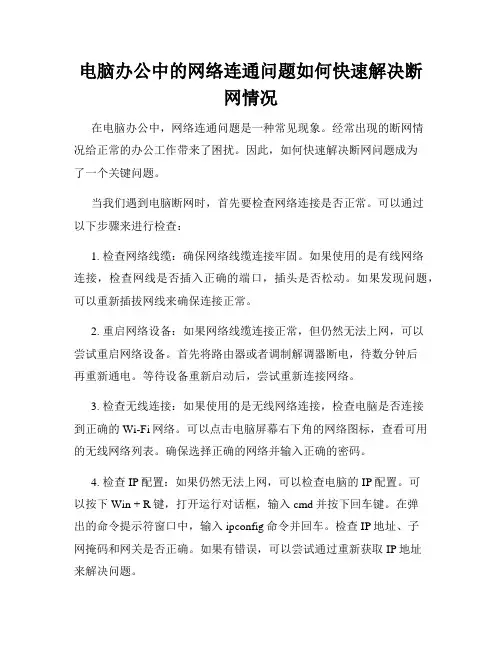
电脑办公中的网络连通问题如何快速解决断网情况在电脑办公中,网络连通问题是一种常见现象。
经常出现的断网情况给正常的办公工作带来了困扰。
因此,如何快速解决断网问题成为了一个关键问题。
当我们遇到电脑断网时,首先要检查网络连接是否正常。
可以通过以下步骤来进行检查:1. 检查网络线缆:确保网络线缆连接牢固。
如果使用的是有线网络连接,检查网线是否插入正确的端口,插头是否松动。
如果发现问题,可以重新插拔网线来确保连接正常。
2. 重启网络设备:如果网络线缆连接正常,但仍然无法上网,可以尝试重启网络设备。
首先将路由器或者调制解调器断电,待数分钟后再重新通电。
等待设备重新启动后,尝试重新连接网络。
3. 检查无线连接:如果使用的是无线网络连接,检查电脑是否连接到正确的Wi-Fi网络。
可以点击电脑屏幕右下角的网络图标,查看可用的无线网络列表。
确保选择正确的网络并输入正确的密码。
4. 检查IP配置:如果仍然无法上网,可以检查电脑的IP配置。
可以按下Win + R键,打开运行对话框,输入cmd并按下回车键。
在弹出的命令提示符窗口中,输入ipconfig命令并回车。
检查IP地址、子网掩码和网关是否正确。
如果有错误,可以尝试通过重新获取IP地址来解决问题。
5. 检查防火墙和杀毒软件:防火墙和杀毒软件可能会阻止网络连接。
可以暂时关闭防火墙和杀毒软件,并尝试重新连接网络。
如果网络能够正常连接,那么可以重新配置防火墙和杀毒软件,将网络连接设为信任对象。
上述方法可以帮助我们快速解决一些常见的断网问题。
然而,有时候问题可能更加复杂,需要进一步的分析和处理。
在深入分析网络连通问题时,我们可以考虑以下因素:1. 网络设备故障:网络设备如路由器、调制解调器等可能存在故障或者过载的情况。
可以尝试重新启动设备,或者将设备重置为出厂设置来解决问题。
2. 网络设置错误:网络连接可能会因为错误的设置而断开。
可以检查电脑的网络设置,确保配置正确。
这包括IP地址、子网掩码、网关、DNS服务器等。
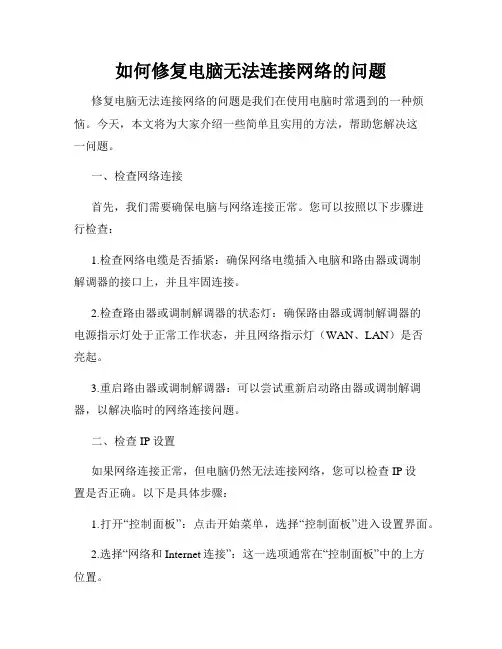
如何修复电脑无法连接网络的问题修复电脑无法连接网络的问题是我们在使用电脑时常遇到的一种烦恼。
今天,本文将为大家介绍一些简单且实用的方法,帮助您解决这一问题。
一、检查网络连接首先,我们需要确保电脑与网络连接正常。
您可以按照以下步骤进行检查:1.检查网络电缆是否插紧:确保网络电缆插入电脑和路由器或调制解调器的接口上,并且牢固连接。
2.检查路由器或调制解调器的状态灯:确保路由器或调制解调器的电源指示灯处于正常工作状态,并且网络指示灯(WAN、LAN)是否亮起。
3.重启路由器或调制解调器:可以尝试重新启动路由器或调制解调器,以解决临时的网络连接问题。
二、检查IP设置如果网络连接正常,但电脑仍然无法连接网络,您可以检查IP设置是否正确。
以下是具体步骤:1.打开“控制面板”:点击开始菜单,选择“控制面板”进入设置界面。
2.选择“网络和Internet连接”:这一选项通常在“控制面板”中的上方位置。
3.点击“网络连接”:在新窗口中,选择您当前使用的网络连接。
4.右键点击并选择“属性”:选择您当前使用的网络连接并右键点击,然后选择“属性”选项。
5.选择“In ternet协议版本4(TCP/IPv4)”:在“属性”窗口中,选择“Internet协议版本4(TCP/IPv4)”并点击“属性”按钮。
6.检查IP设置:在弹出的窗口中,选择“自动获取IP地址”和“自动获取DNS服务器地址”,然后点击“确定”按钮保存更改。
三、检查防火墙设置一些防火墙软件可能会阻止您的电脑连接网络。
您可以按照以下步骤检查防火墙设置:1.打开“控制面板”2.选择“Windows Defender防火墙”3.选择“启用或关闭Windows Defender防火墙”4.在新窗口中,您可以选择关闭防火墙或自定义防火墙设置以允许网路连接。
四、运行网络故障排除工具如果以上方法仍然无法解决问题,您可以尝试运行网络故障排除工具。
以下是具体步骤:1.打开“控制面板”2.选择“网络和Internet连接”3.选择“网络和共享中心”4.在左侧菜单栏中选择“更改适配器设置”5.右键点击当前使用的网络连接,并选择“诊断”6.按照步骤进行网络故障排除五、更新网络适配器驱动程序过时的或损坏的网络适配器驱动程序也可能导致无法连接网络。
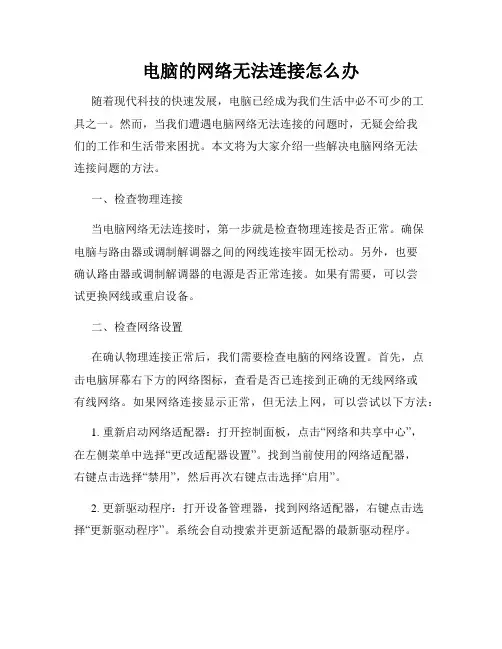
电脑的网络无法连接怎么办随着现代科技的快速发展,电脑已经成为我们生活中必不可少的工具之一。
然而,当我们遭遇电脑网络无法连接的问题时,无疑会给我们的工作和生活带来困扰。
本文将为大家介绍一些解决电脑网络无法连接问题的方法。
一、检查物理连接当电脑网络无法连接时,第一步就是检查物理连接是否正常。
确保电脑与路由器或调制解调器之间的网线连接牢固无松动。
另外,也要确认路由器或调制解调器的电源是否正常连接。
如果有需要,可以尝试更换网线或重启设备。
二、检查网络设置在确认物理连接正常后,我们需要检查电脑的网络设置。
首先,点击电脑屏幕右下方的网络图标,查看是否已连接到正确的无线网络或有线网络。
如果网络连接显示正常,但无法上网,可以尝试以下方法:1. 重新启动网络适配器:打开控制面板,点击“网络和共享中心”,在左侧菜单中选择“更改适配器设置”。
找到当前使用的网络适配器,右键点击选择“禁用”,然后再次右键点击选择“启用”。
2. 更新驱动程序:打开设备管理器,找到网络适配器,右键点击选择“更新驱动程序”。
系统会自动搜索并更新适配器的最新驱动程序。
3. 重置网络设置:打开命令提示符,输入命令“netsh winsock reset”,按回车键执行。
待命令执行完毕后,重新启动电脑。
三、检查防火墙和安全软件防火墙和安全软件有时会对网络连接产生干扰,导致无法连接到互联网。
因此,我们需要确保防火墙和安全软件的设置正确。
具体操作如下:1. 暂时关闭防火墙:打开控制面板,点击“Windows Defender防火墙”,在左侧菜单中选择“启用或禁用Windows Defender防火墙”。
选择“关闭Windows Defender防火墙(不推荐)”,然后点击“确定”。
2. 检查安全软件设置:打开你使用的安全软件,进入设置界面,确保网络连接没有被阻止或限制。
四、重启路由器和调制解调器如果经过上述步骤仍然无法解决问题,可以尝试重启路由器和调制解调器。
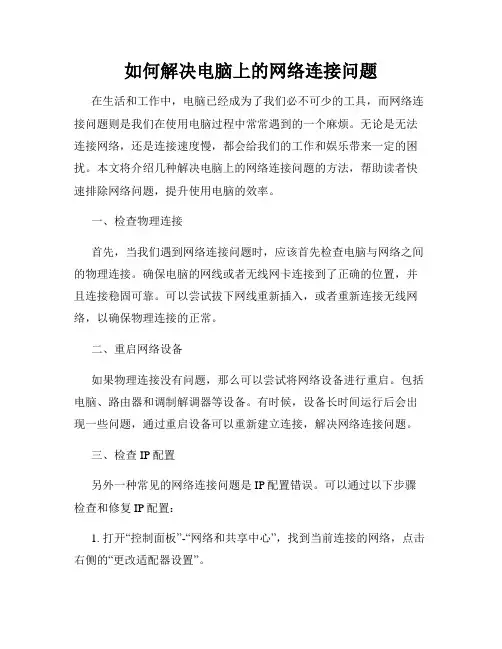
如何解决电脑上的网络连接问题在生活和工作中,电脑已经成为了我们必不可少的工具,而网络连接问题则是我们在使用电脑过程中常常遇到的一个麻烦。
无论是无法连接网络,还是连接速度慢,都会给我们的工作和娱乐带来一定的困扰。
本文将介绍几种解决电脑上的网络连接问题的方法,帮助读者快速排除网络问题,提升使用电脑的效率。
一、检查物理连接首先,当我们遇到网络连接问题时,应该首先检查电脑与网络之间的物理连接。
确保电脑的网线或者无线网卡连接到了正确的位置,并且连接稳固可靠。
可以尝试拔下网线重新插入,或者重新连接无线网络,以确保物理连接的正常。
二、重启网络设备如果物理连接没有问题,那么可以尝试将网络设备进行重启。
包括电脑、路由器和调制解调器等设备。
有时候,设备长时间运行后会出现一些问题,通过重启设备可以重新建立连接,解决网络连接问题。
三、检查IP配置另外一种常见的网络连接问题是IP配置错误。
可以通过以下步骤检查和修复IP配置:1. 打开“控制面板”-“网络和共享中心”,找到当前连接的网络,点击右侧的“更改适配器设置”。
2. 右键点击当前使用的网络连接,选择“属性”。
3. 在弹出窗口中,选择“Internet 协议版本4(TCP/IPv4)”,点击“属性”。
4. 确保“自动获取 IP 地址”和“自动获取 DNS 服务器地址”被选中,然后点击“确定”。
四、清除DNS缓存有时候,电脑上的DNS缓存会导致网络连接问题。
可以通过以下步骤清除DNS缓存:1. 打开命令提示符。
在Windows系统中,可以通过搜索栏找到“命令提示符”。
2. 在命令提示符中,输入“ipconfig /flushdns”,然后按下回车键。
3. 稍等片刻,命令提示符会显示“已成功刷新DNS 解析缓存”字样,表示DNS缓存已清除。
五、防火墙和杀毒软件设置有时候,电脑上的防火墙或者杀毒软件会阻止网络连接。
可以通过以下步骤检查和调整防火墙和杀毒软件的设置:1. 打开“控制面板”-“Windows Defender 防火墙”(或其他杀毒软件设置界面)。
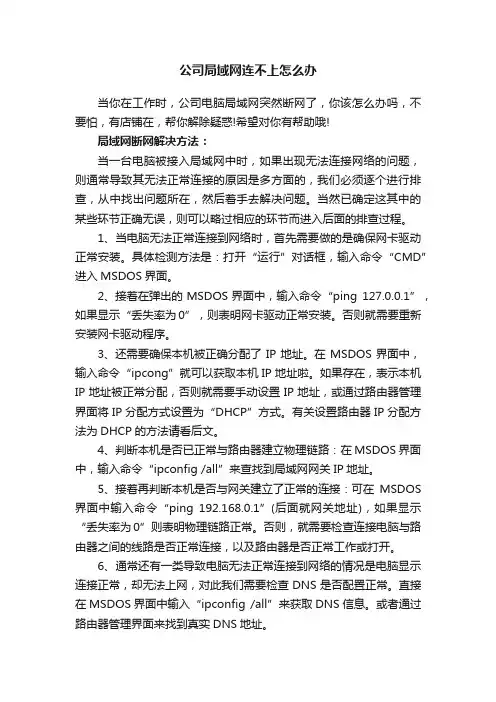
公司局域网连不上怎么办当你在工作时,公司电脑局域网突然断网了,你该怎么办吗,不要怕,有店铺在,帮你解除疑惑!希望对你有帮助哦!局域网断网解决方法:当一台电脑被接入局域网中时,如果出现无法连接网络的问题,则通常导致其无法正常连接的原因是多方面的,我们必须逐个进行排查,从中找出问题所在,然后着手去解决问题。
当然已确定这其中的某些环节正确无误,则可以略过相应的环节而进入后面的排查过程。
1、当电脑无法正常连接到网络时,首先需要做的是确保网卡驱动正常安装。
具体检测方法是:打开“运行”对话框,输入命令“CMD”进入MSDOS界面。
2、接着在弹出的MSDOS界面中,输入命令“ping 127.0.0.1”,如果显示“丢失率为0”,则表明网卡驱动正常安装。
否则就需要重新安装网卡驱动程序。
3、还需要确保本机被正确分配了IP地址。
在MSDOS界面中,输入命令“ipcong”就可以获取本机IP地址啦。
如果存在,表示本机IP地址被正常分配,否则就需要手动设置IP地址,或通过路由器管理界面将IP分配方式设置为“DHCP”方式。
有关设置路由器IP分配方法为DHCP的方法请看后文。
4、判断本机是否已正常与路由器建立物理链路:在MSDOS界面中,输入命令“ipconfig /all”来查找到局域网网关IP地址。
5、接着再判断本机是否与网关建立了正常的连接:可在MSDOS 界面中输入命令“ping 192.168.0.1”(后面就网关地址),如果显示“丢失率为0”则表明物理链路正常。
否则,就需要检查连接电脑与路由器之间的线路是否正常连接,以及路由器是否正常工作或打开。
6、通常还有一类导致电脑无法正常连接到网络的情况是电脑显示连接正常,却无法上网,对此我们需要检查DNS是否配置正常。
直接在MSDOS界面中输入“ipconfig /all”来获取DNS信息。
或者通过路由器管理界面来找到真实DNS地址。
7、接着在MSDOS界面中,通过Ping来判断DNS的连通性。
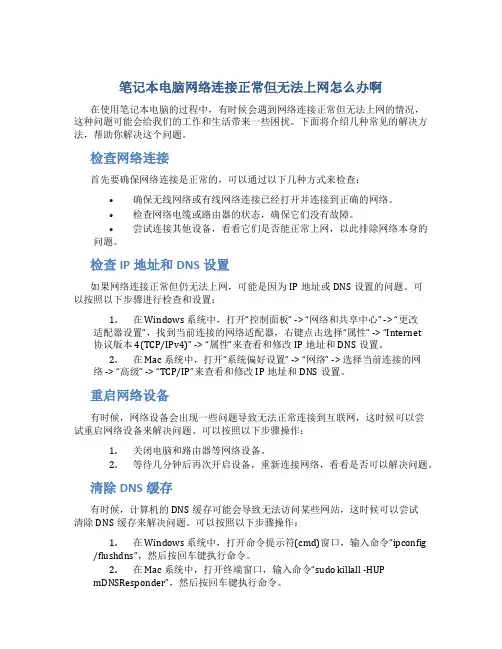
笔记本电脑网络连接正常但无法上网怎么办啊在使用笔记本电脑的过程中,有时候会遇到网络连接正常但无法上网的情况,这种问题可能会给我们的工作和生活带来一些困扰。
下面将介绍几种常见的解决方法,帮助你解决这个问题。
检查网络连接首先要确保网络连接是正常的,可以通过以下几种方式来检查:•确保无线网络或有线网络连接已经打开并连接到正确的网络。
•检查网络电缆或路由器的状态,确保它们没有故障。
•尝试连接其他设备,看看它们是否能正常上网,以此排除网络本身的问题。
检查IP地址和DNS设置如果网络连接正常但仍无法上网,可能是因为IP地址或DNS设置的问题。
可以按照以下步骤进行检查和设置:1.在 Windows 系统中,打开“控制面板” -> “网络和共享中心” -> “更改适配器设置”,找到当前连接的网络适配器,右键点击选择“属性” -> “Internet 协议版本4(TCP/IPv4)” -> “属性”来查看和修改IP地址和DNS设置。
2.在 Mac 系统中,打开“系统偏好设置” -> “网络” -> 选择当前连接的网络 -> “高级” -> “TCP/IP”来查看和修改IP地址和DNS设置。
重启网络设备有时候,网络设备会出现一些问题导致无法正常连接到互联网,这时候可以尝试重启网络设备来解决问题。
可以按照以下步骤操作:1.关闭电脑和路由器等网络设备。
2.等待几分钟后再次开启设备,重新连接网络,看看是否可以解决问题。
清除DNS缓存有时候,计算机的DNS缓存可能会导致无法访问某些网站,这时候可以尝试清除DNS缓存来解决问题。
可以按照以下步骤操作:1.在 Windows 系统中,打开命令提示符(cmd)窗口,输入命令“ipconfig/flushdns”,然后按回车键执行命令。
2.在 Mac 系统中,打开终端窗口,输入命令“sudo killall -HUPmDNSResponder”,然后按回车键执行命令。
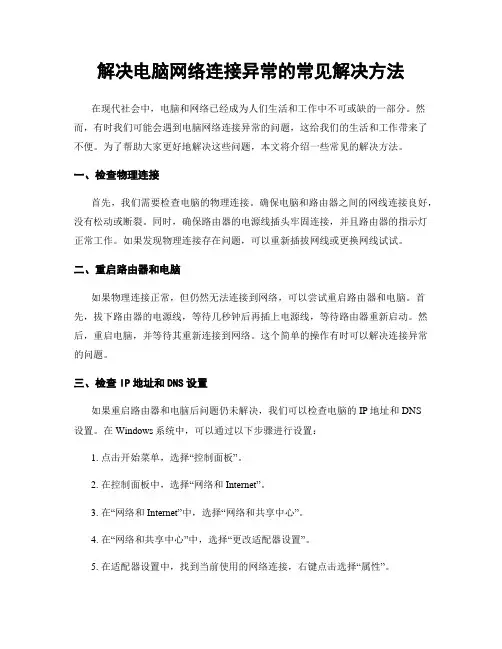
解决电脑网络连接异常的常见解决方法在现代社会中,电脑和网络已经成为人们生活和工作中不可或缺的一部分。
然而,有时我们可能会遇到电脑网络连接异常的问题,这给我们的生活和工作带来了不便。
为了帮助大家更好地解决这些问题,本文将介绍一些常见的解决方法。
一、检查物理连接首先,我们需要检查电脑的物理连接。
确保电脑和路由器之间的网线连接良好,没有松动或断裂。
同时,确保路由器的电源线插头牢固连接,并且路由器的指示灯正常工作。
如果发现物理连接存在问题,可以重新插拔网线或更换网线试试。
二、重启路由器和电脑如果物理连接正常,但仍然无法连接到网络,可以尝试重启路由器和电脑。
首先,拔下路由器的电源线,等待几秒钟后再插上电源线,等待路由器重新启动。
然后,重启电脑,并等待其重新连接到网络。
这个简单的操作有时可以解决连接异常的问题。
三、检查IP地址和DNS设置如果重启路由器和电脑后问题仍未解决,我们可以检查电脑的IP地址和DNS设置。
在Windows系统中,可以通过以下步骤进行设置:1. 点击开始菜单,选择“控制面板”。
2. 在控制面板中,选择“网络和Internet”。
3. 在“网络和Internet”中,选择“网络和共享中心”。
4. 在“网络和共享中心”中,选择“更改适配器设置”。
5. 在适配器设置中,找到当前使用的网络连接,右键点击选择“属性”。
6. 在属性窗口中,找到“Internet协议版本4(TCP/IPv4)”,双击打开设置窗口。
7. 在设置窗口中,确保“自动获取IP地址”和“自动获取DNS服务器地址”选项被选中。
8. 如果这些选项没有被选中,可以手动输入正确的IP地址和DNS服务器地址。
四、关闭防火墙和杀毒软件有时,电脑的防火墙或杀毒软件可能会阻止网络连接。
我们可以尝试关闭防火墙和杀毒软件,然后重新连接网络,看是否问题得到解决。
如果问题确实是由于防火墙或杀毒软件引起的,我们可以调整其设置,允许网络连接。
五、重置网络设置如果以上方法都无法解决问题,我们可以尝试重置电脑的网络设置。
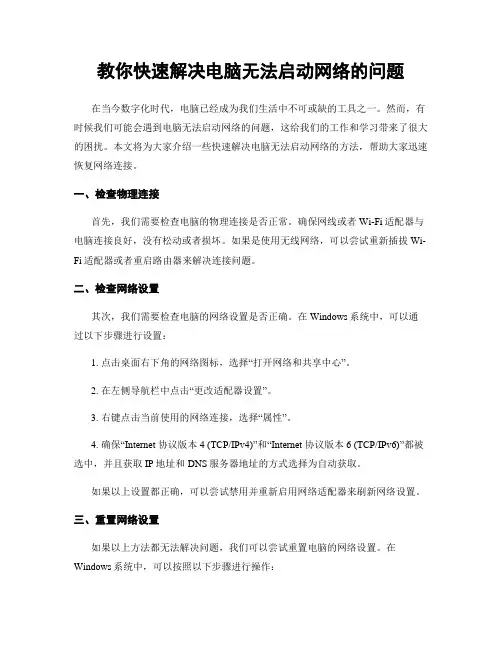
教你快速解决电脑无法启动网络的问题在当今数字化时代,电脑已经成为我们生活中不可或缺的工具之一。
然而,有时候我们可能会遇到电脑无法启动网络的问题,这给我们的工作和学习带来了很大的困扰。
本文将为大家介绍一些快速解决电脑无法启动网络的方法,帮助大家迅速恢复网络连接。
一、检查物理连接首先,我们需要检查电脑的物理连接是否正常。
确保网线或者Wi-Fi适配器与电脑连接良好,没有松动或者损坏。
如果是使用无线网络,可以尝试重新插拔Wi-Fi适配器或者重启路由器来解决连接问题。
二、检查网络设置其次,我们需要检查电脑的网络设置是否正确。
在Windows系统中,可以通过以下步骤进行设置:1. 点击桌面右下角的网络图标,选择“打开网络和共享中心”。
2. 在左侧导航栏中点击“更改适配器设置”。
3. 右键点击当前使用的网络连接,选择“属性”。
4. 确保“Internet 协议版本4 (TCP/IPv4)”和“Internet 协议版本6 (TCP/IPv6)”都被选中,并且获取IP地址和DNS服务器地址的方式选择为自动获取。
如果以上设置都正确,可以尝试禁用并重新启用网络适配器来刷新网络设置。
三、重置网络设置如果以上方法都无法解决问题,我们可以尝试重置电脑的网络设置。
在Windows系统中,可以按照以下步骤进行操作:1. 打开命令提示符。
在开始菜单中搜索“cmd”,然后右键点击“命令提示符”并选择“以管理员身份运行”。
2. 在命令提示符中输入以下命令并按下回车键:netsh winsock resetnetsh int ip reset3. 重启电脑,并检查网络是否恢复正常。
四、更新网络驱动程序有时候,电脑无法启动网络的问题可能是由于网络驱动程序过期或者损坏所致。
我们可以尝试更新网络驱动程序来解决问题。
可以按照以下步骤进行操作:1. 在开始菜单中搜索“设备管理器”,并打开该应用程序。
2. 在设备管理器中找到“网络适配器”选项,展开该选项。
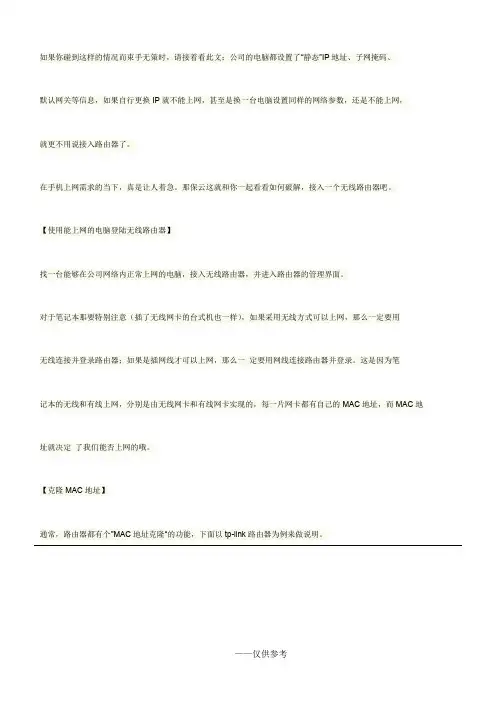
如果你碰到这样的情况而束手无策时,请接着看此文:公司的电脑都设置了“静态”IP地址、子网掩码、
默认网关等信息,如果自行更换IP就不能上网,甚至是换一台电脑设置同样的网络参数,还是不能上网,就更不用说接入路由器了。
在手机上网需求的当下,真是让人着急。
那保云这就和你一起看看如何破解,接入一个无线路由器吧。
通常,路由器都有个”MAC地址克隆“的功能,下面以tp-link路由器为例来做说明。
??
写宽带账号和密码。
但这里可不一样了,我们需要根据电脑上的设置做出同样的设置。
1、当电脑上使用自动获取IP地址、自动获取DNS服务器地址方式时,WAN口连接类型选择”动态IP“。
??
?? 设置好了最后别忘记保存哦。
【收尾】
路由器我们设置好了,接下来就将其接入网络吧。
把原来插在可以上网电脑上的网线插在路由器的WAN口
上,原来的电脑接到此路由器下即可。
现在我们就可以将手机等接入无线路由器上网啦。
当然,如果接入路由器之前,网络的地址段与我们接入的路由器地址段冲突,那么还需要更改路由器的
LAN口地址,这里就不多说了。
每片网卡,都有一个全球唯一的MAC地址,原则上这个地址是不可以更改的,之所以说原则上,是因为根
据MAC地址的分配规则,这个MAC地址被固定在网卡中,且全球唯一不重复,但我们还是可以通过驱动程序参数设定更改的。
在网络的上层,我们虽然使用的是IP地址,但到了协议底层,都被转换成了MAC地址。
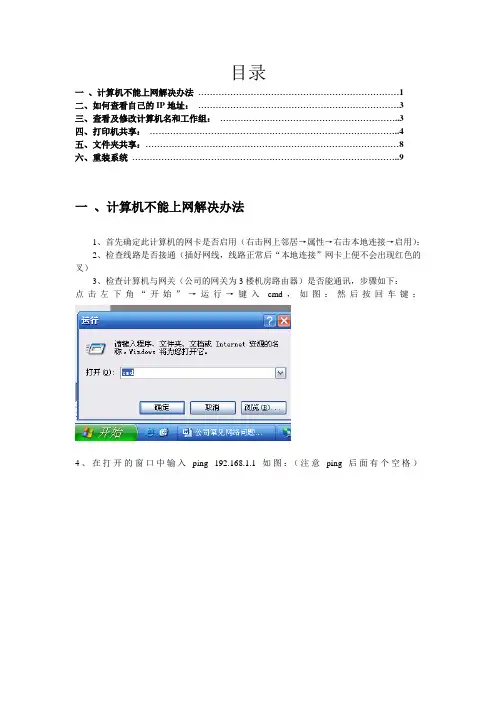
目录一、计算机不能上网解决办法 (1)二、如何查看自己的IP地址: (3)三、查看及修改计算机名和工作组: (3)四、打印机共享: (4)五、文件夹共享: (8)六、重装系统 (9)一、计算机不能上网解决办法1、首先确定此计算机的网卡是否启用(右击网上邻居→属性→右击本地连接→启用);2、检查线路是否接通(插好网线,线路正常后“本地连接”网卡上便不会出现红色的叉)3、检查计算机与网关(公司的网关为3楼机房路由器)是否能通讯,步骤如下:点击左下角“开始”→运行→键入cmd,如图:然后按回车键;4、在打开的窗口中输入ping 192.168.1.1如图:(注意ping 后面有个空格)如果出现情况一:如下图说明从计算机发往网关之间数据包没有丢失,那么这时可以确定不是内网的问题,也就是说计算机到网关(路由器)之间的链路正常。
此时应该主要考虑外网的问题(如路由器的设置、外线接入、网络服务供应商(ISP)原因)。
如果出现情况二:此时说明计算机无法到达网关,就是说如果之前的工作做好(1、2步骤),那么计算机和网关之间的可能线路出现问题要逐一排查,直到能够ping通网关为止。
线路问题包括水晶头没做好,插头没插好等。
另外ping不通还应该检查计算机是否获取到合法的IP地址,路由器一般默认设置是开启DHCP(自动分配IP地址)功能的,所以一般插好网线使电脑与路由器相连便可以获取到IP地址。
如果获取不到IP应该检查计算机是否与路由器相连。
有一种情况是路由器和电脑之间还有一个或多个交换机(交换机不能分配IP地址),如果交换机一端和电脑相连而另一端没与路由器相连此时也获取不到IP地址,此时要检查线路!所以一定要确保计算机和路由器相连(包括中间串联交换机)注意:确保计算机能上网一定要保证计算机连接到路由器(通过有线和无线),在硬件没问题的情况下再考虑计算机和路由器上的配置问题。
二、如何查看自己的IP地址:方法一:右击网上邻居→属性→右击本地连接→点击状态→支持,点击详细信息可查看DNS 和MAC地址。

公司电脑被限制上网该怎么办出于对公司员工工作效率的考虑,通常公司都会限制网络访问,下面是店铺给大家整理的一些有关公司电脑被限制上网的解决方法,希望对大家有帮助!公司电脑被限制上网的解决方法要想突破公司对员工电脑上网的限制,首先我们必须要有一款功能强大、可突破上网限制的浏览器,在此小编强烈推荐大家使用“百度浏览器”,大家可以在百度中搜索下载,也可以从以下网盘中获取最新版本的百度浏览器。
如果只是部分网页无法打开,则可以使用“红杏”插件来突破限制。
点击百度浏览器右上角的“应用中心”按钮。
从打开的“百度浏览器应用中心”界面中,找到“实用工具”栏目中的“红杳”插件,点击“安装”按钮将其安装到地址栏右侧。
接着输入无法正常访问或被公司所限制的网站域名,点击“添加域名”按钮,将其添加到访问列表中,即可实现突破限制对特定网站进行访问。
鉴于以上所述方法需要用户付费成功VIP会员后才能正常使用,在此小编给大家推荐一种免费且简单的方法,就是利用(代理服务器)来突破限制访问特定网站,直接在百度中搜索“免费代理服务器”,并进入任何一个页面,输入要访问的网站域名,即可成功访问对应网站。
此外,与大家分享一下公司实现局域网电脑上网行为控制的方法,其实就是利用“聚生网管”软件来实现的。
需要的朋友可以直接在百度中搜索来下载。
运行“聚生网管”程序,点击“启用控制”下拉列表,选择一种控制模式(默认为主动引导),再点击”启用控制“按钮,即可自动列出当前局域网中所有联网电脑。
当需要限制某台计算机的上网行为时,只需要双击对应的电脑,即可弹出“创建策略”窗口,点击“是”将创建一个新的限制策略,点击“否”将直接使用已创建的策略。
在打开的“策略编辑”界面中,可以根据实际需要对联网计算机进行个性化的限制策略指定和指派操作。
点击“确定”即可应用到对应的计算机。
END。
解决电脑无法连接互联网的方法在现代社会,互联网已经成为人们生活中不可或缺的一部分。
然而,当我们遇到电脑无法连接互联网的问题时,常常感到无措和困惑。
本文将介绍几种常见的解决方法,帮助您解决电脑无法连接互联网的困扰。
一、检查网络硬件设备连接无法连接互联网的问题可能是由于网络硬件设备连接不稳定或故障引起的。
因此,第一步是检查网线、路由器、调制解调器等硬件设备是否连接正常。
依次检查各个连接器是否插紧,确保连接线没有松动。
此外,还需要确保路由器和调制解调器的指示灯是否正常运行。
如果有灯闪烁异常或者没有亮起,可能是设备出现了故障。
在这种情况下,您可以尝试重新插拔连接线或重启设备,如果问题仍然存在,建议联系网络运营商或寻求专业帮助。
二、检查网络设置若网络硬件设备连接正常,而电脑依然无法连接互联网,则需要检查电脑的网络设置。
首先,确保电脑的Wi-Fi开关是否开启,或者有线网络是否连接正常。
如果无线网络连接异常,可以尝试通过重新启动电脑或输入正确的Wi-Fi密码来解决问题。
如果有线网络连接异常,您可以更换一条工作正常的网线,或者尝试将该网线连接到其他电脑上测试,以确定问题所在。
另外,还可以检查电脑的IP地址设置是否正确。
在Windows系统中,您可以通过以下步骤进行检查和修改:点击“开始”按钮,选择“控制面板”,然后点击“网络和共享中心”,在左侧选择“更改适配器设置”,找到正在使用的网络适配器,右键点击选择“属性”,再双击“Internet协议版本4(TCP/IPv4)”,确保IP地址和默认网关的设置正确。
三、清除缓存和重置设置有时,电脑无法连接互联网是由于缓存文件和设置错误引起的。
为了解决这个问题,您可以尝试清除缓存文件和重置设置。
在Windows系统中,可以按下Win+R键,输入“cmd”来打开命令提示符窗口,然后输入“ipconfig /flushdns”命令来清除DNS缓存。
此外,还可以尝试重置网络设置。
台式机网络连接正常但无法上网怎么解决有时候我们在使用台式机的时候,会遇到这样的问题:网络连接正常但无法上网。
这种情况可能让我们感到很困扰,但是通常情况下,这个问题是可以通过一些简单的方法来解决的。
本文将会介绍一些方法来解决这个问题。
确认网络连接状态首先,我们需要确认一下台式机的网络连接状态。
我们可以点击电脑屏幕右下角的网络图标,查看网络连接状态。
如果显示连接上了网络,但是无法上网,那么很可能是网络设置出了问题。
检查IP地址、子网掩码以及网关设置在网络连接状态正常的情况下,我们需要检查台式机的IP地址、子网掩码以及网关设置。
这些设置通常是由路由器分配的,我们可以在“控制面板” -> “网络和共享中心” -> “更改适配器设置”中找到我们的网络连接,右键点击选择“属性”,然后选择“Internet 协议版本4(TCP/IPv4)”来查看和更改这些设置。
确保IP地址、子网掩码和网关设置正确,通常情况下,这些设置应该是自动获取的,如果不是请尝试将其设置为自动获取。
确认DNS设置是否正确如果IP地址、子网掩码和网关设置都正确,但是仍然无法上网,那么可能是DNS设置出了问题。
我们可以在“Internet 协议版本4(TCP/IPv4)”设置中,手动设置一个常用的公共DNS服务器地址,例如8.8.8.8和8.8.4.4。
检查防火墙设置有时候,防火墙设置也会影响到网络连接。
我们可以尝试关闭防火墙,然后重新连接网络,看看是否可以解决问题。
如果此时可以正常上网,那么可能是防火墙设置导致的问题。
重启路由器和台式机最后,我们还可以尝试重启路由器和台式机,有时候网络设备出现问题会导致无法上网。
将路由器和台式机都断电重启一次,然后再连接网络试试看。
以上就是一些解决台式机网络连接正常但无法上网的方法,希望对你有所帮助。
如果以上方法都无法解决问题,那么可能是网络设备或者网络中心的问题,建议联系网络服务提供商或者专业人士进行进一步处理。
电脑不能上网怎么回事电脑不能上网怎么回事你知道吗?笔记本电脑有时候因为一些需求,会用网线连接有线网卡,连接有线网卡的时候为了确保电脑只有一块网卡接入网络,一起来看看电脑不能上网怎么回事,欢迎查阅!电脑连不上网怎么解决方法/步骤1、打开电脑,找到电脑右下角的小电脑标识,右键点击打开网络和共享中心2、进入到网络和共享中心后,点击左侧更改适配器设置3、右键本地连接-》诊断连接,这个方法可以解决常见的网络故障4、右键本地连接-》属性-》Internet协议版本(TCP/ip 4),手动配置本机的网段的ip5、右键360悬浮窗-》看网速-》网络体检—》修复网络注意事项网络是否能连接会影响工作效率,游戏,聊天等等更换路由器无法上网怎么办一、新的路由器需要重新设置有些用户认为,只需要把新路由器连接到网络中,就可以正常使用了,所以没有对新的路由器进行任何设置,结果导致无法通过新路由器上网。
大家在更换新路由器后,一定要先对新的路由器进行设置,设置成功后,才能通过新的路由器上网的。
如果你不清楚应该如何设置新的路由器上网,请点击阅读教程:新换路由器怎么设置二、新路由器连接错误新买回来的路由器连接到网络时,必须按照下面的原则来进行连接:WAN口连接猫/光猫/宽带网线;1、2、3、4口中的任意一个连接电脑。
请大家在连接路由器的时候,一定要按照上诉原则来进行连接。
1、电话线上网:用户需要准备2根网线,一根网线用来连接ADSL Modem(宽带猫)与路由器的WAN接口;另一根网线用来连接计算机与路由器的LAN(1、2、3、4)口中任意一个。
2、光纤上网:用户需要准备2根网线,一根网线用来连接光猫与路由器的WAN接口,另一根网线用来连接计算机与路由器的LAN接口(1/2/3/4中的任意一个都可以)。
连接方式和电话线的一样,请参考上面的图片进行连接。
3、网线入户上网:用户需要准备1根网线,先把宽带运营商提供的入户宽带网线插在路由器的WAN接口,再把准备的这根网线,一头连接电脑,另一头连接路由器的LAN接口(1/2/3/4中的任意一个都可以)。
台式网络连接正常但无法上网在日常使用台式电脑上网的过程中,有时候会遇到网络连接正常却无法上网的情况,这给我们的上网体验带来了困扰。
本文将探讨一些可能导致台式电脑网络连接正常但无法上网的原因,并提供解决方案。
1. 网络线连接问题首先要检查的是网络线是否连接正确。
请确保网线插入电脑网卡和路由器/调制解调器的端口都稳固且连接良好。
有时候,网线本身出现故障或连接不牢固会导致网络连接存在但无法上网的问题。
2. IP 地址设置问题在某些情况下,台式电脑的网络连接正常但无法上网是因为 IP 地址设置出现了问题。
您可以尝试刷新 IP 地址,命令行输入“ipconfig /release”(释放当前 IP 地址)和“ipconfig /renew”(获取新的 IP 地址)来解决这个问题。
3. DNS 服务器设置问题如果您的台式电脑网络连接正常但无法上网,可能是因为 DNS 服务器设置有误。
您可以尝试更改 DNS 服务器地址,一般来说,将 DNS 服务器设置为 8.8.8.8(Google 的公共 DNS 服务器)或者 1.1.1.1(Cloudflare 的公共 DNS 服务器)可能会解决这个问题。
4. 防火墙设置问题有时候,防火墙设置会影响到您的网络连接。
请检查您的防火墙设置,确认是否阻止了某些应用或端口的访问。
可以临时关闭防火墙进行测试,如果可以正常上网,则说明是防火墙设置问题。
5. 网络设备故障如果以上方法都无法解决问题,可能是由于路由器、调制解调器或者网络设备本身出现了故障。
您可以尝试重启这些设备,或者使用其他设备进行测试,以确认是设备故障导致的网络问题。
综上所述,台式电脑网络连接正常但无法上网的问题可能是由于网络线连接问题、IP 地址设置问题、DNS 服务器设置问题、防火墙设置问题或者网络设备故障所导致。
通过逐一排查这些可能性,并采取相应的解决方案,您应该能够解决这个问题,恢复您的上网体验。
网络正常但是电脑连不上网怎么办在使用计算机上网时,有时候我们会遇到网络正常但是电脑连不上网的情况。
这可能是由于多种原因造成的,下面将介绍一些可能的解决方法和检查步骤,帮助您解决这一问题。
检查网络连接首先,需要确认网络连接是否正常。
您可以尝试打开一个网页或者通过其他设备连接同一网络来验证网络连接是否正常。
如果其他设备可以正常上网,那么可能是计算机本身的问题导致无法连接网络。
检查网络设置1.查看IP地址:在网络连接设置中查看计算机的IP地址是否正确获取。
您可以通过在命令提示符中输入ipconfig命令来查看您的IP地址和网关等信息。
2.检查DNS设置:DNS设置错误也可能导致无法连接到互联网。
请确保您的DNS设置正确,或者尝试使用公共DNS服务器(如8.8.8.8和8.8.4.4)。
3.防火墙设置:防火墙可能会阻止某些程序或端口的访问。
请检查防火墙设置,确保允许您正在使用的应用程序访问Internet。
重新启动网络设备有时候重新启动网络设备可以解决连接问题。
您可以尝试重启路由器、交换机或者调制解调器等网络设备,等待一段时间后再尝试连接。
检查网络线路和接口1.检查网线连接:确保网线连接到计算机和路由器或交换机的接口上没有问题。
尝试更换网线来排除网线故障的可能性。
2.检查网络适配器:在“设备管理器”中检查网络适配器的状态。
如有需要,更新网卡驱动程序或者禁用再启用网络适配器。
重置网络设置有时候重置网络设置可以解决连接问题。
您可以尝试执行以下操作来重置网络设置:•在命令提示符中输入以下命令来重置Winsock目录:netsh winsock reset•重置TCP/IP协议栈:netsh int ip reset•重启计算机后再次尝试连接网络。
检查网络安全设置一些安全软件可能会阻止计算机连接到互联网,检查安全软件的设置并确保它们不会干扰网络连接。
联系网络服务提供商如果您尝试了以上方法仍然无法解决问题,可能是网络服务提供商的问题。
快速解决办公室网络问题办公室网络问题的出现会极大地影响工作效率和员工的工作体验。
为了能够快速解决办公室网络问题,提高工作效率,以下是一些解决办公室网络问题的方法和技巧。
1. 确定网络问题的范围:办公室网络问题可能有多个来源,包括电脑、网络设备或者网络服务提供商。
首先,我们需要确定问题的范围,以便更加有效地解决。
2. 检查网络设备:办公室网络设备包括路由器、交换机、防火墙等。
检查这些设备是否正常工作,确保它们的电源连接正常,没有松动。
如果发现设备存在问题,及时修复或更换。
3. 重启设备:有时候,仅仅将网络设备重启一下就可以解决一些常见的网络问题。
通过重新启动路由器、交换机和电脑,可以帮助清除可能存在的网络缓存和错误配置,从而恢复网络连接。
4. 检查电脑网络设置:检查电脑的网络设置,确保其与现有网络环境相匹配。
检查IP地址、子网掩码、网关和DNS等设置,确保其正确配置。
如果有必要,可以使用自动获取IP地址和DNS的选项。
5. 更新软件和驱动程序:有时候,网络问题可能是由于过时的软件或驱动程序引起的。
确保操作系统、防火墙和网络适配器的驱动程序是最新的版本。
及时进行更新可以修复一些网络问题并提高安全性。
6. 进行故障排除:如果以上方法仍然无法解决办公室网络问题,可以进行更深入的故障排除。
可以使用网络故障排除工具来检测网络连接的丢包率、延迟等信息,以便更精确地定位问题所在,并采取相应的解决措施。
7. 联系网络服务提供商:如果办公室网络问题无法解决,可能是由于网络服务提供商的原因。
可以联系网络服务提供商的技术支持团队,描述问题并寻求他们的帮助。
总结:通过上述方法和技巧,我们可以快速解决办公室网络问题,提高工作效率。
重要的是,在问题出现时要快速反应,并找到解决问题的最佳方法。
同时,定期维护和更新网络设备也是确保办公室网络畅通的重要步骤。
快速解决办公室网络问题,不仅有助于提高工作效率,也能够改善员工的工作体验。
单位电脑无法上网怎么办
单位电脑上不了网是件很头痛的事,不仅耽误工作,而且影响心情。
下面是小编给大家整理的一些有关单位电脑无法上网的解决方法,希望对大家有帮助!
单位电脑无法上网的解决方法
电脑上不了网,此连接受限制或无法接连。
右下角的会有个惊叹号标志。
首先尝试打开本地连接,点右键,选择“禁用(停用)”,然后再“启用”。
如果前一种办法不行,那就再尝试下一种。
打开网络和共享中心。
再点击“更改适配器设置”
右键打开本地连接属性。
点击“Internet 协议(TCP/IP)”,然后选择自动获取IP‘’不行的话再选“使用以下IP地址”。
注意每一个单位的IP由服务器分配不同而不同。
不知道IP?没关系,可以从单位同事电脑上找,怎么找?点开始菜单,点“运行”,输入命令"cmd",出现窗口,再输入“ipconfig”回车。
如果想看到更多的信息,可以输入“ipconfig/all”。
IP Address........IP地址
Subnet Mask.......子网掩码
Defualt Gateway...默认网关
DNS Server........DNS服务器(首选)
DNS服务器(备用)
注意XP和WIN7略有差异。
当然还有很多办法,比如最常用的重启。
还可以将网线或路由器拔掉再新连接。
看了“单位电脑无法上网怎么办”的人还看了
1.电脑无法使用网络怎么办
2.电脑无法上网怎么办
3.台式电脑无法上网怎么办
4.电脑联网但无法上网怎么办。